¿Cómo eliminar filas en blanco infinitas en Excel?
Administrar grandes conjuntos de datos en Excel a veces puede llevar a la creación de numerosas filas en blanco que se extienden indefinidamente, especialmente cuando los datos se importan o modifican. Estas filas adicionales pueden desordenar tu hoja de cálculo y dificultar el trabajo con tus datos. En esta guía, exploraremos varios métodos para eliminar eficientemente estas filas en blanco infinitas de tus hojas de Excel. Cubriremos el uso de las herramientas integradas de Excel, Kutools para Excel para un enfoque más simplificado, y formas de ocultar filas interminables y columnas no utilizadas para mantener tus datos organizados.
Eliminar filas en blanco infinitas con Ir a Especial y Eliminar
Cuando te enfrentas a filas en blanco interminables en tu hoja de cálculo de Excel, la función Ir a Especial te permite seleccionar rápidamente todas las filas en blanco para luego eliminarlas manualmente. Sigue los pasos a continuación para limpiar tus datos de manera eficiente.
1. Selecciona toda la hoja de cálculo presionando Alt + A, luego presiona Ctrl + G para habilitar el cuadro de diálogo Ir a, y después haz clic en Especial. Ver captura de pantalla:

2. En el cuadro de diálogo Ir a Especial, marca la opción Celdas en blanco.

3. Haz clic en Aceptar, ahora se han seleccionado todas las celdas en blanco en el rango de datos.

4. Haz clic derecho en una de estas celdas en blanco seleccionadas y elige Eliminar desde el menú contextual. Ver captura de pantalla:
5. En el cuadro de diálogo Eliminar, marca Fila completa y haz clic en Aceptar.

Ahora se han eliminado las filas en blanco.
 |  |  |
Eliminar fácilmente filas en blanco infinitas en una selección/hoja de trabajo/libro con Kutools
Si necesitas un método rápido y libre de errores para eliminar todas las filas en blanco de una selección, hoja activa, hojas seleccionadas o un libro completo, considera usar la herramienta 'Eliminar filas en blanco' de Kutools para Excel. Esta herramienta simplifica la tarea, permitiéndote eliminar filas en blanco con un solo clic, evitando así el uso de métodos más complejos.
Haz clic en Kutools > Eliminar > Eliminar filas en blanco, luego en la lista desplegable, elige la operación que necesites.
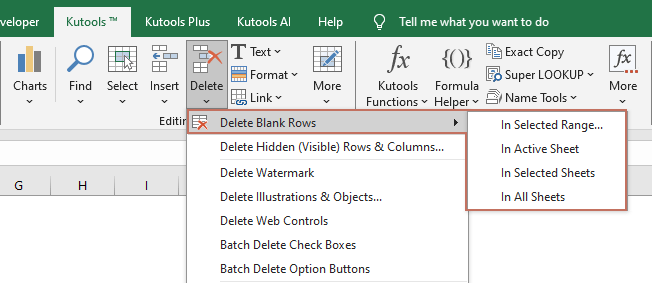
- Después de seleccionar 'En Hoja Activa', 'En Hojas Seleccionadas' o 'En Todas las Hojas', todas las filas en blanco se eliminarán inmediatamente de las hojas elegidas.
- Si has seleccionado un rango y aplicado la opción 'En Rango Seleccionado', aparecerá un cuadro de diálogo como se muestra en la captura de pantalla a continuación. Necesitarás seleccionar la opción deseada y luego hacer clic en 'Aceptar'.
- Eliminar filas en blanco en el rango: Esta opción elimina completamente las filas en blanco del rango seleccionado. Se enfoca en filas que están completamente vacías, dejando intactas las filas que contienen cualquier dato.
- Eliminar filas completas con celdas en blanco en el rango: Esta opción elimina cualquier fila dentro del rango que contenga una o más celdas en blanco. Incluso si una fila contiene algunos datos, si alguna celda en esa fila está en blanco, se eliminará toda la fila.

- Para usar esta función, debes tener Kutools para Excel instalado en tu computadora. Ve a descargar Kutools para Excel para obtener una prueba gratuita de 30 días sin limitaciones.
Ocultar filas interminables en la parte inferior y columnas no utilizadas a la derecha
En casos donde quieras despejar tu hoja de cálculo ocultando filas y columnas que no estén en uso, puedes optar por ocultar todas las filas vacías debajo de tus datos y las columnas a la derecha. Este enfoque ayuda a centrarte en el área de datos activa, haciendo que tu hoja de cálculo se vea más organizada y sea más fácil de navegar sin eliminar realmente ninguna fila o columna.
Después de instalar Kutools para Excel, sigue los siguientes pasos para ocultar el área no utilizada.
Selecciona el rango de celdas que deseas mostrar únicamente, y luego selecciona Kutools > Rango > Ocultar área no seleccionada.
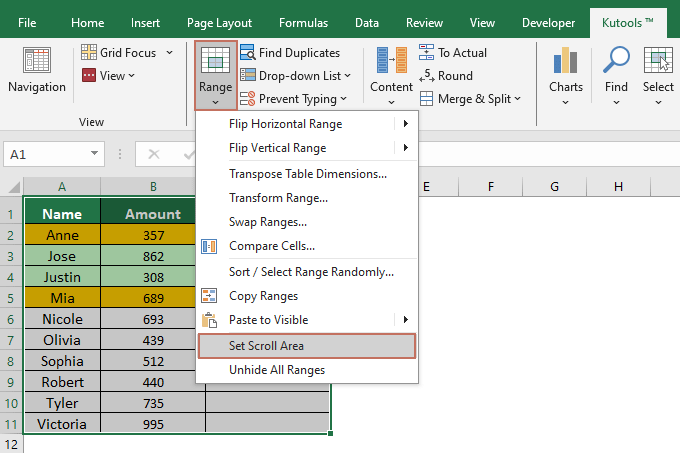
Resultado
La hoja de cálculo actual entonces muestra solo el área seleccionada y todas las áreas no utilizadas se muestran en gris.

Para usar esta función, primero debes instalar Kutools para Excel, ¡haz clic para descargar y obtener una prueba gratuita de 30 días ahora!
Demostración
Las mejores herramientas de productividad para Office
Mejora tu dominio de Excel con Kutools para Excel y experimenta una eficiencia sin precedentes. Kutools para Excel ofrece más de300 funciones avanzadas para aumentar la productividad y ahorrar tiempo. Haz clic aquí para obtener la función que más necesitas...
Office Tab incorpora la interfaz de pestañas en Office y facilita mucho tu trabajo
- Habilita la edición y lectura con pestañas en Word, Excel, PowerPoint, Publisher, Access, Visio y Project.
- Abre y crea varios documentos en nuevas pestañas de la misma ventana, en lugar de hacerlo en ventanas separadas.
- ¡Aumenta tu productividad en un50% y reduce cientos de clics de ratón cada día!
Todos los complementos de Kutools. Un solo instalador
El paquete Kutools for Office agrupa complementos para Excel, Word, Outlook y PowerPoint junto con Office Tab Pro, ideal para equipos que trabajan en varias aplicaciones de Office.
- Suite todo en uno: complementos para Excel, Word, Outlook y PowerPoint + Office Tab Pro
- Un solo instalador, una licencia: configuración en minutos (compatible con MSI)
- Mejor juntos: productividad optimizada en todas las aplicaciones de Office
- Prueba completa de30 días: sin registro ni tarjeta de crédito
- La mejor relación calidad-precio: ahorra en comparación con la compra individual de complementos
